Denne artikkelen gjelder:
- Revu 2019
- Revu 2018
- Revu 2017 og eldre
Før den offisielle EOL-datoen for Revu 2019 og senere (28. juni 2023 ), burde du sikkerhetskopiere Studio-øktene og/eller -prosjektene dine for å sikre at du ikke mister viktige prosjektdata.
Fullfør og sikkerhetskopier studioøktene dine
Før du laster ned øktfilene dine, må du først fullføre økten. Bare verter og brukere med tillatelser med full kontroll kan fullføre en økt. Slik gjør du dette:
- Bli med
 Økten og sørg for at ingen andre er aktive for øyeblikket.
Økten og sørg for at ingen andre er aktive for øyeblikket. -
Fra <Øktnavn & ID-menyen>, velger du
 Fullfør økten. Dialogboksen Fullfør økt vises.
Fullfør økten. Dialogboksen Fullfør økt vises.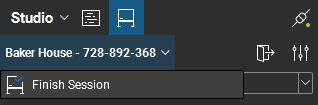
- For å inkludere markeringer laget av spesifikke deltakere, velg navnene deres i Inkluder markeringer -listen.
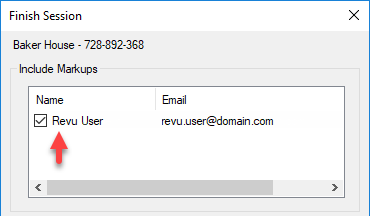 Eventuelle markeringer som er inkludert i en økt-PDF kan ikke endres når de er lastet opp på nytt til en ny økt.
Eventuelle markeringer som er inkludert i en økt-PDF kan ikke endres når de er lastet opp på nytt til en ny økt. - Velg Lagrei mappe . Dette alternativet lagrer sesjonsdokumentene i en spesifisert mappe, og sikrer at originalfilene ikke overskrives. For å endre standard mappeplassering, velg bla gjennom-ikonet og naviger til et nytt lagringssted. Du kan også velge Undermappe for økt for å opprette en undermappe med Øktnavnet på den angitte plasseringen.

- Velg Lukk filer etter å ha fullført for automatisk å lukke alle øktfiler som for øyeblikket er åpne i Revu.
- Hvis du vil generere en rapport for økten, velger du Generer rapport. For å lære mer om øktrapporttyper og -innstillinger, se Generere en øktrapport.
- Velg OK for å fullføre økten.
Økten og filene fra denne fjernes fra Studio-serveren når økten er ferdig.
Sikkerhetskopier Studio-prosjektene dine
For å sikkerhetskopiere Studio-prosjektfilene dine kan du laste dem ned til en lokal eller nettverksstasjon.
- I
 Studio, åpne
Studio, åpne  Prosjekt.
Prosjekt. - Høyreklikk på rotprosjektmappen, en undermappe i prosjektet eller en individuell fil og velg Last ned kopi. Når du laster ned rotprosjektmappen eller en undermappe, vises dialogboksen Vennligst velg en nedlastingsmappe . Hvis du laster ned en enkelt fil, vises dialogboksen Lagre som .
- Naviger til ønsket lagringssted og velg Velg mappe (når du laster ned en mappe) eller Lagre (når du laster ned en enkelt fil).
Når du laster ned en prosjektmappe, blir alt innholdet (inkludert undermapper) og strukturen lastet ned. Når du laster ned prosjektrotmappen, betyr dette at alle prosjektmapper og dokumenter er lastet ned.Hvis noen mappetillatelser er satt til Skjult , vil ikke mappen(e) lastes ned selv om de finnes i mappen eller prosjektet du laster ned. Se denne artikkelen for mer informasjon.
Hvis du har ytterligere spørsmål om avviklingen av Revu 2019 og nedenfor, se våre Vanlige spørsmål om livssyklusslutt (EOL).
Fremgangsmåte
Revu 2017 og eldre
Revu 2018
Revu 2019
EOL
Eldre versjon
Studio
